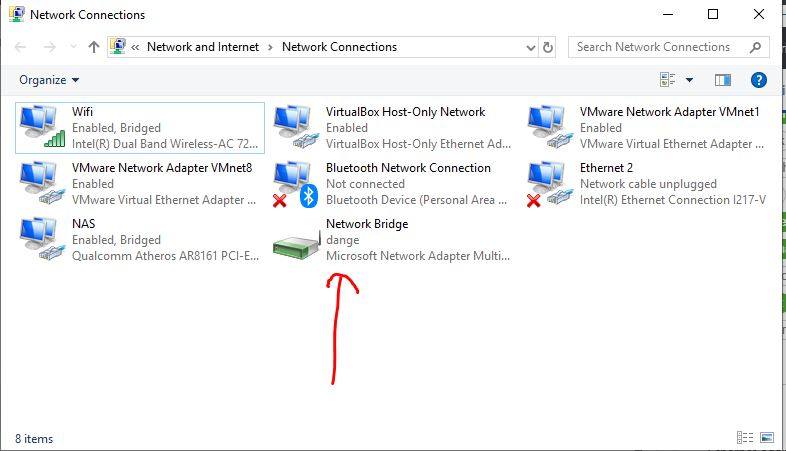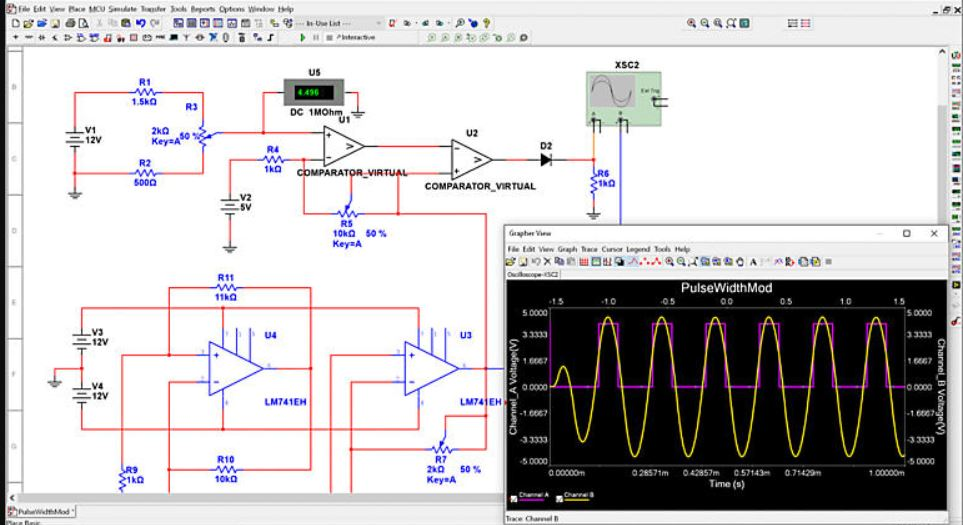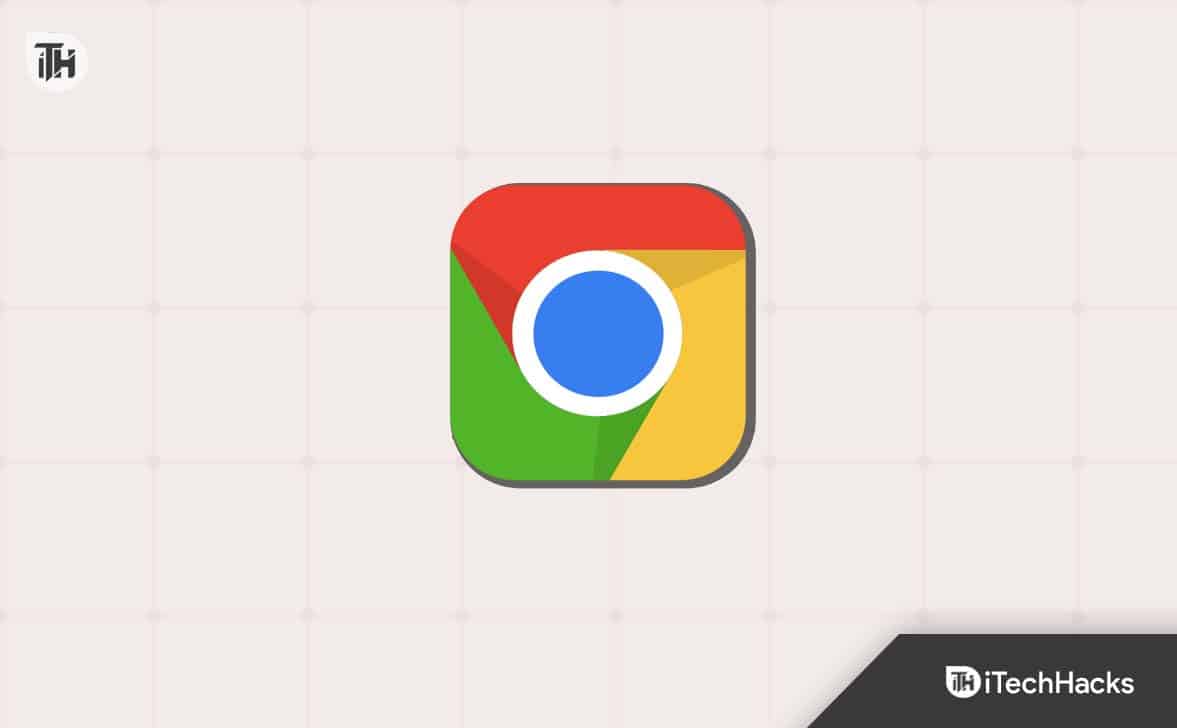Das Surface Web ist wie ein offenes Buch, in dem Sie jede gewünschte Website jederzeit und von überall aus besuchen können. Aber in der Menge von Hunderten und Tausenden von Websites, die Ihnen das Leben erleichtern können, gibt es einigesind die Ursache für Ablenkung, und selbst nach mehreren Versuchen können wir die Sucht nach solchen Seiten nicht überwinden. Die Liste der süchtig machenden Websites kann von Person zu Person unterschiedlich sein, aber im Endeffekt muss man einen Weg finden, die Sucht nach solchen Websites zu durchbrechen.Was ist, wenn Sie die Websites überhaupt nicht öffnen können?
Die Unfähigkeit, auf süchtig machende Websites zuzugreifen, könnte bei weitem der erste und wichtigste Schritt zur Beseitigung der Sucht nach bestimmten Websites sein. Es besteht kein Zweifel, dass Google Chrome für die meisten Benutzer der Webbrowser der Wahl ist, und es gibt eine hervorragende Möglichkeit, dies zu tunverhindern Sie, dass Sie sich öffnensüchtig machende Websites auf Chrome. Im Chrome Web Store finden Sie mehrere Add-ons zum Blockieren von Websites, aber ich werde über eines sprechen, das für Sie am besten geeignet ist. Auch wenn dieses Add-on wie die meisten anderen Add-ons auf Chrome für PC installiert werden kann, kann es dennoch hilfreich sein, da es die effektivste Möglichkeit ist, Ihre Sucht nach süchtig machenden Websites zu stoppen.
Lassen Sie uns also ohne weitere Verzögerung damit beginnen, zu erklären, wie Sie Websites in Google Chrome für PC mithilfe eines Passwortschutzes blockieren, um zu verhindern, dass Sie oder Ihre Kinder versehentlich auf Websites für Erwachsene oder bösartige Websites stoßen.
- Klicken Sie auf den folgenden Link, um das herunterzuladen und zu installieren:Website blockieren' Website-Blocker für Chrome-Erweiterung auf Ihrem Google Chrome.
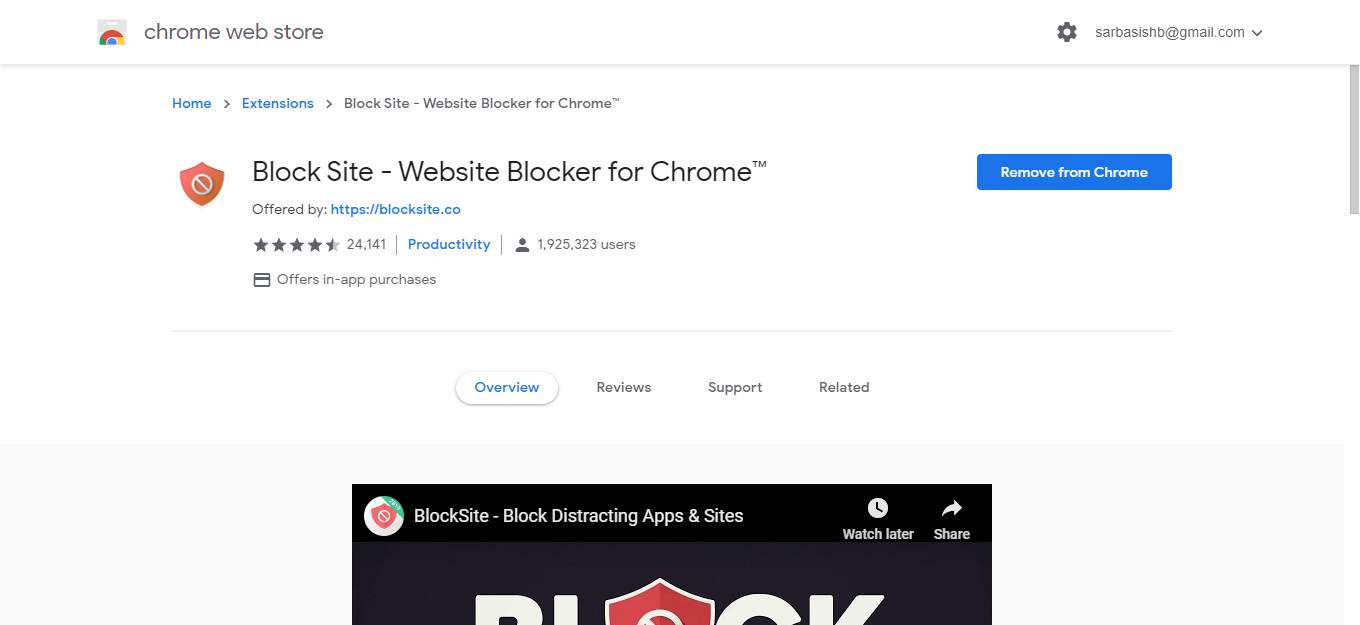
- Nach der Installation müssen Sie Block Site den Zugriff auf die von Ihnen besuchten Seiten erlauben. Klicken Sie einfach auf'Zustimmen'fortfahren.

- Fügen Sie nun die störende Website hinzu, die Sie blockieren möchten, und klicken Sie auf „+' Taste.
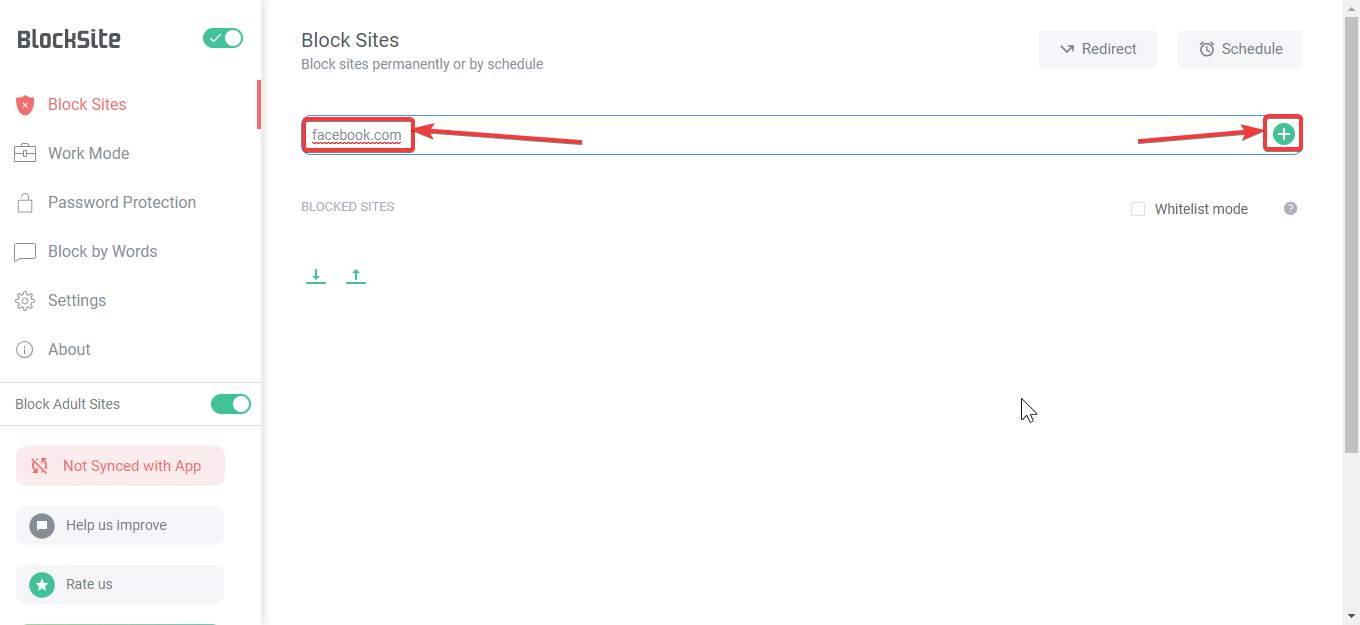
- Nachdem eine Website zur Sperrliste hinzugefügt wurde, können Sie nicht mehr darauf zugreifen. Nur für den Fall, dass Sie versehentlich die Website besuchen oderWenn Sie das aus Aufregung tun, werden Sie so etwas Sarkastisches finden.
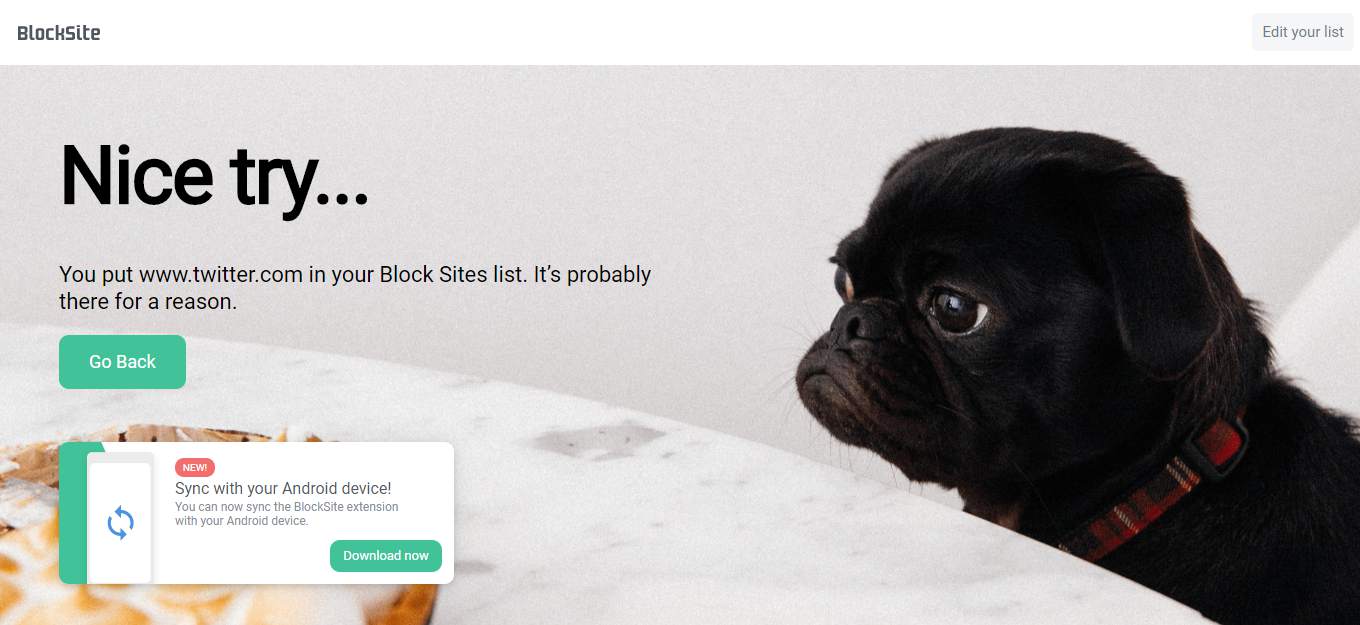
- Mithilfe des Arbeitsmodus können Sie Websites hinzufügen, auf die Sie während der Arbeit nicht zugreifen möchten. Fügen Sie die Websites einfach auf die gleiche Weise zur Liste hinzu. Sobald Sie den Arbeitsmodus aktivieren, können Sie für die nächsten 25 Minuten nicht auf die aufgelisteten Websites zugreifen. Der Timer kann auch zurückgesetzt werden, wenn Sie den Arbeitsmodus für mehr als 25 Minuten aktivieren möchten.
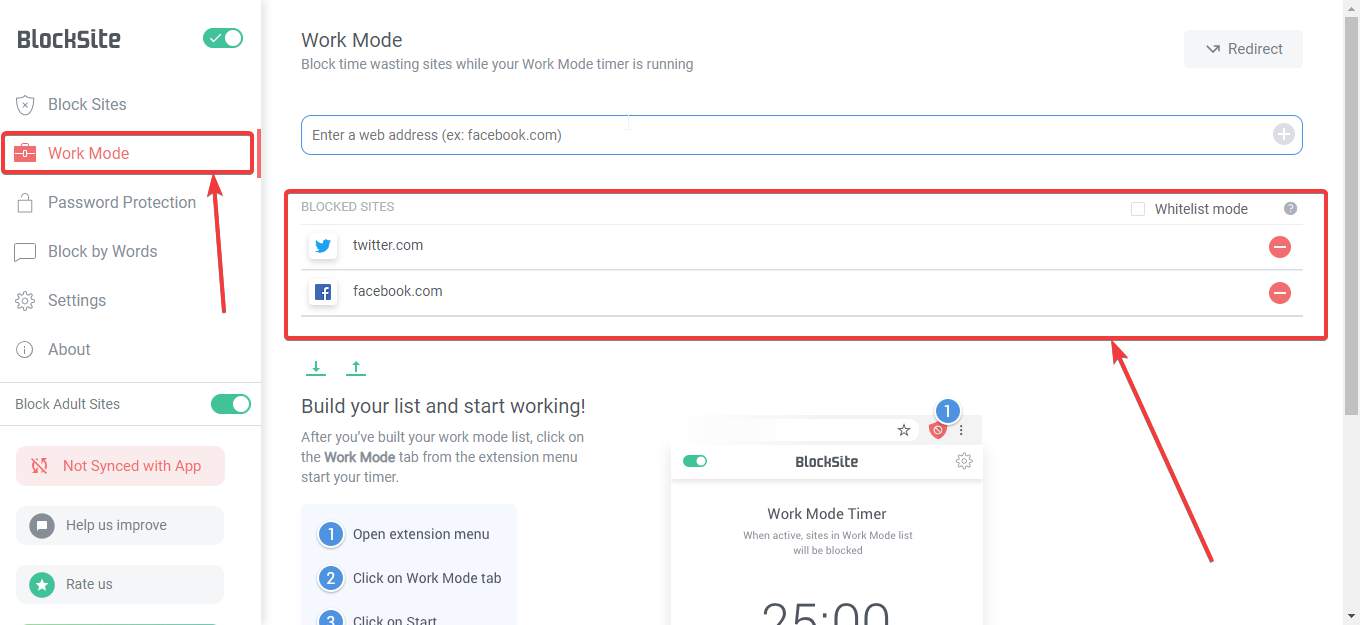
- Sie können den Arbeitsmodus jederzeit auf der Block-Site aktivierendurch Klickendas Block Site-Erweiterungssymbol und das'Start'Schaltfläche innerhalb der 'Arbeitsmodus' Registerkarte.
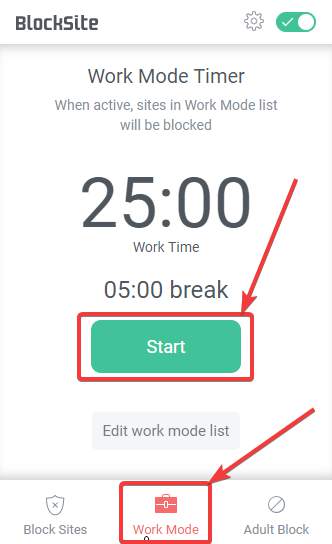
- Block Site hat auchviele zusätzliche Optionen, die Ihnen helfen, das Add-on mit einem Passwort zu schützen, was für die Kindersicherung sehr nützlich sein kann. Wenn auch Ihre Kinder Ihren Computer benutzen, können Sie ein Passwort festlegen, sodass Ihre Kinder niemals auf Websites auf der Blacklist zugreifen können und Sie oder andere nur mit einem Passwort darauf zugreifen können. Das Passwort kann auch verwendet werden, um Unbefugte oder Ihre Kinder daran zu hindern, Einstellungen innerhalb von Block Site zu ändern und zu verhindernsie daran hindern, die Beschränkungen zu umgehen.
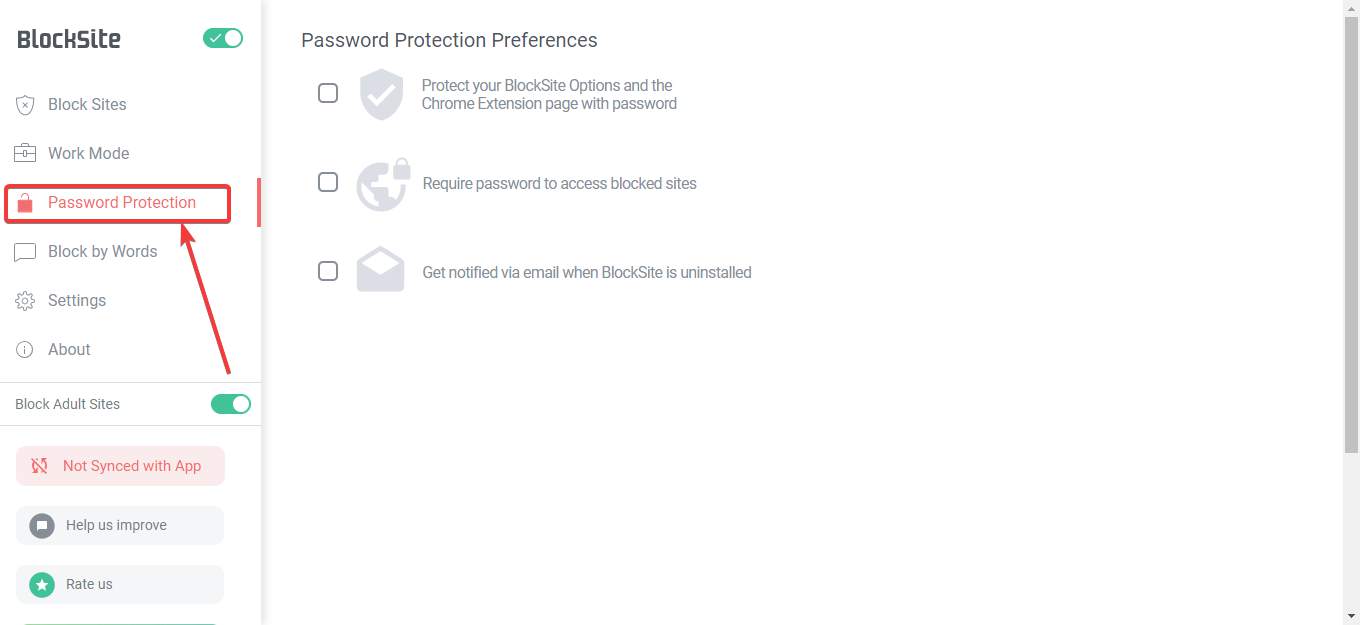
- Sie können Block Site sogar so konfigurieren, dass Sie auf Ihre Arbeitswebsite weitergeleitet oder Text angezeigt werden. Dies kann bei Ihnen ein schlechtes Gewissen hervorrufen, wenn Sie versuchen, auf bestimmte Websites zuzugreifen, auf die Sie während der Arbeitszeit oder überhaupt nicht zugreifen sollten.
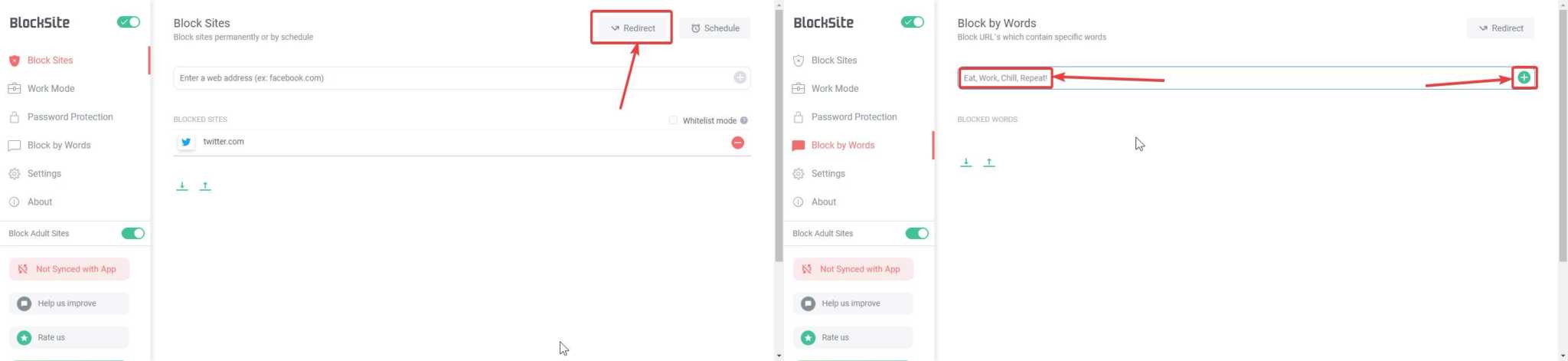
- Mit dem Whitelist-Modus können Sie nur auf Websites innerhalb der Liste zugreifen. Dies kann nützlich sein, wenn Sie nur auf bestimmte Websites zugreifen möchten und verhindern möchten, dass Sie oder andere versehentlich auf andere Websites zugreifen.
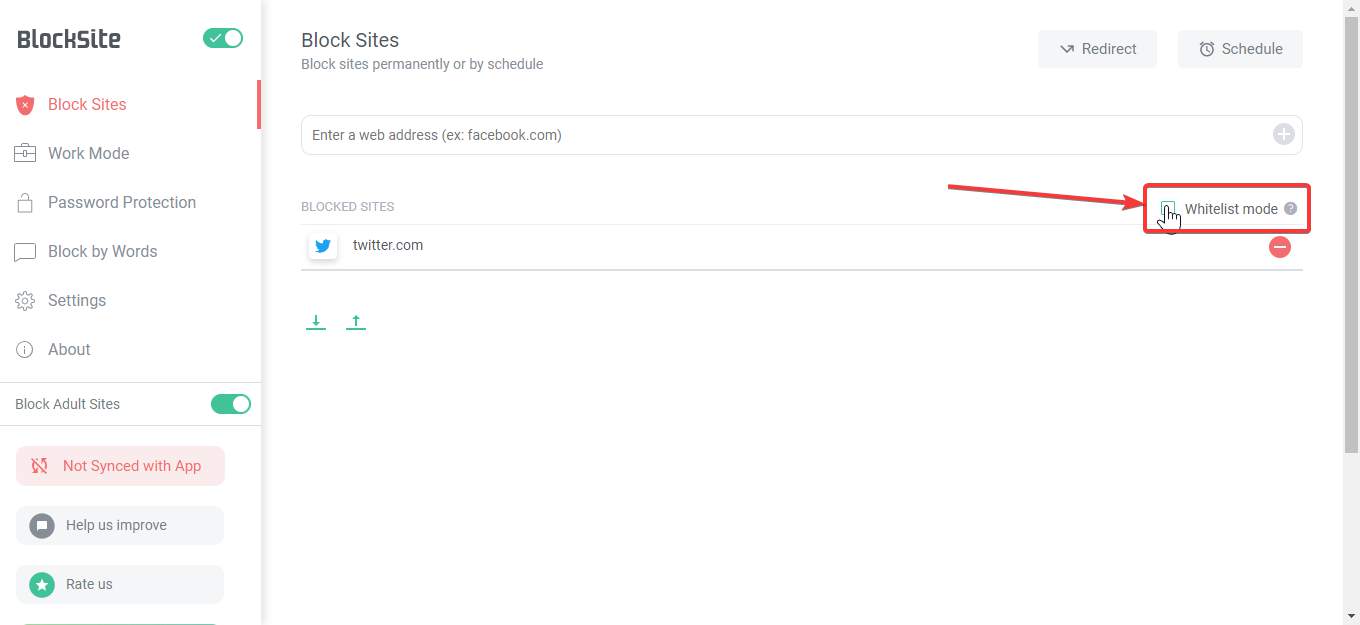
Sie können ganz einfach zahlreiche praktische Optionen finden, um unerwünschte oder störende Websites genau nach Ihren Wünschen zu blockieren. Block Site ist das letzte Add-on zum Blockieren von Websites, das Sie auf Ihrem Computer benötigen, wenn Sie Google Chrome als Browser verwenden.
Ja, Sie können blockieren.Website blockieren' jederzeit und grenzenlos auf das Internet zugreifen, solange Sie können, aber das Schuldgefühl wird Sie die ganzen Stunden über verfolgen.Sie benötigen kaum etwas anderes, um unerwünschte und störende Websites zu blockieren.
Sehen–für Google Chrome, um süchtig machenden Website-Zugriff zu stoppen.
Es ging also darum, Websites in Google Chrome zu blockieren. Haben Sie Fragen? Fühlen Sie sich frei, unten einen Kommentar abzugeben.